最简单的动画短片怎么制作?很多新手想尝试制作动画短片,却总被复杂的软件和流程劝退。其实不用纠结专业软件的高深操作,用对工具就能轻松起步,比如万彩动画大师,新手也能快速做出流畅的MG动画,今天就带大家一步步实操,看完就能动手做。
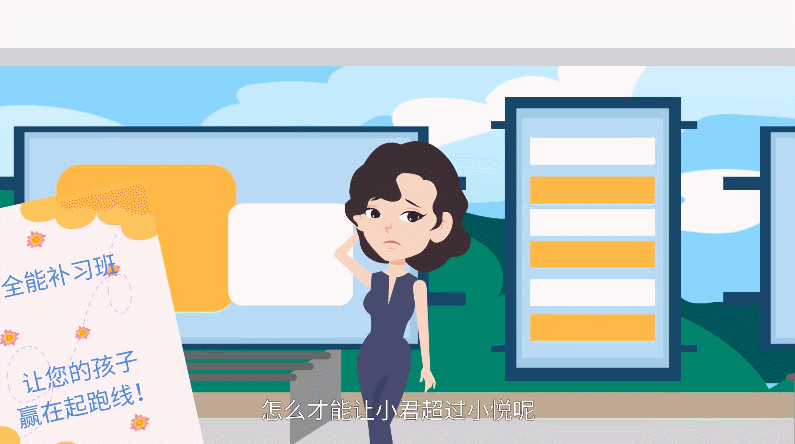
打开万彩动画大师,界面设计很友好,左侧素材库藏着超多惊喜。不管是人物角色、场景元素,还是动态图标、音效素材,都按类别整理得清清楚楚,直接拖拽就能用。想做一段产品介绍类的MG动画?先从模板库找灵感,里面有不少现成的MG动画模板,选一个贴近需求的,省去从零搭建框架的麻烦。
选好模板后,第一步先替换内容。双击文本框,把模板里的示例文字改成自己需要的文案,比如产品特点、核心卖点。文字样式也能一键调整,字体、颜色、大小随便换,还能给文字加“打字机”“渐显”这类简单动画,让文字呈现更有节奏。
接着处理画面元素。模板里的图形、图标如果不符合需求,从左侧素材库找合适的替换,拖拽到画布上就能自动对齐。想让元素动起来很简单,选中元素后点击顶部“动画”按钮,里面有入场、强调、退场三类动画效果。比如给产品图标加“缩放入场”,给场景元素加“平移强调”,预览时觉得节奏不对,还能拖动时间轴调整动画时长,整个过程不用敲代码,全靠鼠标操作。

然后添加转场效果。两段内容之间加个自然的转场,能让短片更流畅。在时间轴上找到段落衔接处,点击“转场”按钮,选“模糊过渡”“滑动过渡”这类基础效果,调整时长后预览,效果不满意随时换,直到找到合适的风格。
最后导出成片。点击右上角“导出”按钮,选择常用的MP4格式,根据需求调整分辨率,新手选720P就够了,导出速度快还不占内存。等待几分钟,一段完整的MG动画就做好了,从素材挑选到导出,全程不用复杂操作,半小时内就能完成。
除了手动制作,万彩动画大师的AI生视频功能也很适合新手。上传一张静态图片,比如产品图、场景图,在输入框里写清楚需求,比如“让图片里的产品缓慢旋转,背景添加流动的渐变色彩”,还能设定首尾帧状态,比如开头让元素在画面左侧,结尾移动到右侧。点击“生成”,AI会自动处理画面,一键出片,轻松搞定动态背景,就算没接触过动画制作,也能快速产出有质感的短片。

不用羡慕别人能做出好看的动画短片,跟着这个思路,用万彩动画大师上手试试,你会发现制作动画其实没那么难,新手也能轻松做出让人眼前一亮的作品。
万彩动画大师官方下载地址:https://www.animiz.cn/
